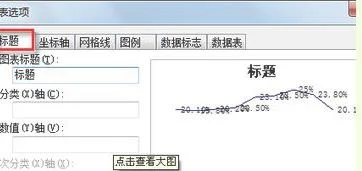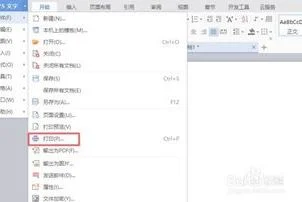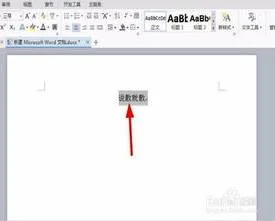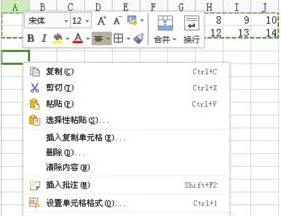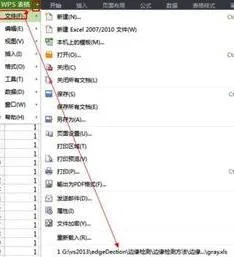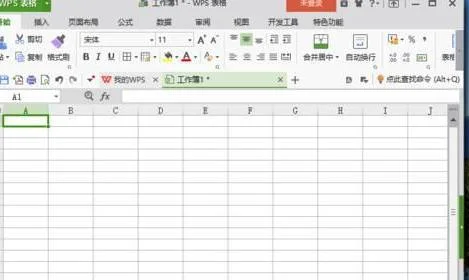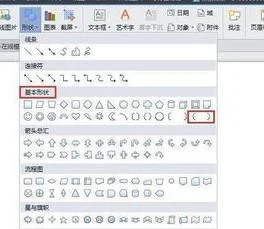1.如何在WPS表格中快速复制公式
我以一个简单的快速复制公式的例子来和朋友们分享这个技巧。
a、b、c分别代表一组数字,每组100个数,在表格中把a、b、c代表的数以公式“a+b-c”计算出,并显示出来。先在表格中输入要计算的a、b、c的数,然后在单元格D2处输入公式“=A2+B2-C2”,输入公式后用鼠标点任意其他位置,这时单元格D2处会显示计算结果。
那剩下的数要按公式“a+b-c”计算出结果该怎么办呢?一个一个输入对应的公式吗,那太麻烦了,也是最愚蠢的方法;拖动单元格D2处的填充柄吗,可是有那么多组数,也很麻烦。更简便快速的方法就是双击单元格D2处的填充柄。
选中单元格D2,把鼠标移到单元格右下角填充柄处,见图1:
图1
鼠标变成黑十字,双击,看看,剩下数的都按公式“a+b-c”计算好了,见图2:
图2
很方便快捷吧。
其实双击鼠标不仅可以快速复制公式,很可以用来快速填充列,和左键拖动填充柄效果一样,只是在要填充的列的前一列要有内容,前一列的内容到哪行,双击填充柄就会自动填充到那行为止。看图3,D列就是用双击单元格D1处的填充柄自动填充的数据,到与C列相同的行就不再向下填充了。
图3
2.使用wps表格里怎么把公式算出来的数字复制下来
复制后,鼠标右击选择【选择性粘贴】中的数值即可将结果复制到空格里。
在WPS表格去掉表格的公式,保存数字的步骤:
1.打开工作表,Ctrl+A选中内容
2.Ctrl+G出现定位窗口,定位条件勾选“常量”、“公式”和“数字”选项。
3.确定之后选中数字如图示。
4.鼠标右键—“清除内容”